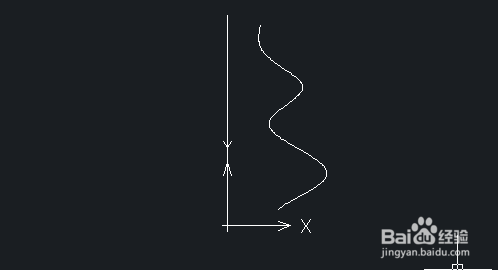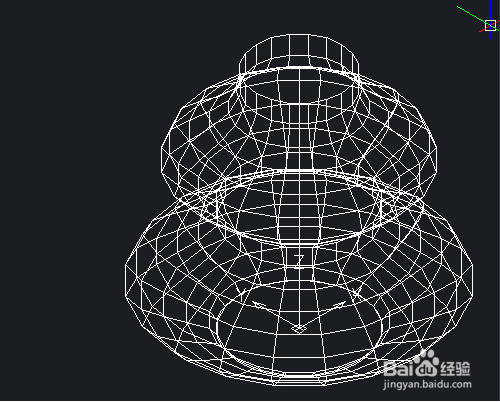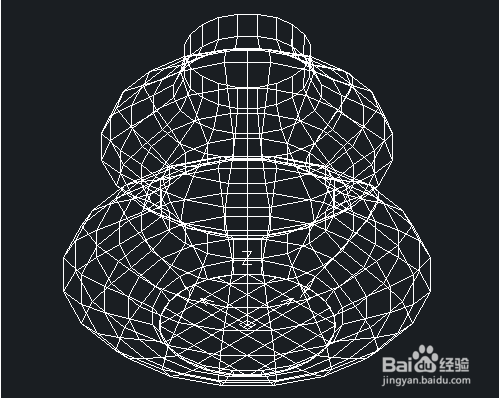1、首先我们打开CAD软件(以下步骤各版本CAD均通用)
2、点击【视图】-【前视】按钮,将视图切换到前视图模式
3、点击【绘图】-【直线嘉滤淀驺】按钮,以坐标原点为第一点绘制一条竖直直线;点击【绘图】-【样条曲线拟合】按钮,绘制一条如图所示的曲线
4、在命令窗口依次输入SURFTAB1和SURFTAB2,设置曲面的密度为20
5、点击【视图】-【西南等轴测】按钮,将视图切换到西南等轴测模式
6、在命令窗口输入REVSURF命令,命令窗口显示操作如下:
7、执行上述操作后,得到下图:
8、在命令窗口输入UCS,将坐标系恢复到世界坐标系
9、点击【绘图】-【圆】按钮,以坐标原点为圆心,捕捉旋转曲面下方的端点绘制圆,结果如图
10、在命令窗口输入PLANESURF,执行“平面曲面”命令,以上一步绘制的圆为对象创建平面,命令窗口显示与操作如下:
11、最后在CAD中就绘制出了如下图形